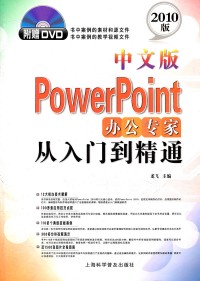简介
龙飞主编的《PowerPoint办公专家从入门到精通(中文版)》为一本
PowerPoint办公专家从入门到精通学习手册,书中讲解了PowerPoint的各项核心技术与精髓内容,为读者奉献了100多条专家指点、110个技能实例、
300多分钟语音教学视频,以帮助读者快速从入门到精通,从新手成为办公能手。
全书共分为四篇:初学入门、进阶提高、技能精通、成就高手。内容包括:初识PowerPoint
2010、应用文本制作幻灯片、应用图片制作幻灯片、编辑图形与制作相册、应用表格制作幻灯片、应用图表制作幻灯片、制作影音兼备的幻灯片、美化幻灯片显示效果、应用超链接幻灯片、设置幻灯片动画效果、设置和放映幻灯片、设置幻灯片放映方式、设置幻灯片切换效果,以及打印和发布演示文稿。《PowerPoint办公专家从入门到精通(中文版)》详细介绍了操作步骤,让读者融会贯通、举一反三,逐步精通,成为实战高手。
《PowerPoint办公专家从入门到精通(中文版)》结构清晰、语言简洁,适合于PowerPoint
2010的初、中级学习者,是希望学习演示文稿制作方法人员的首选工具书,同时适用于各类大中专院校、培训班作为辅导教材。
目录
【初学入门篇】
第1章 初识PowerPoint
1.1 掌握PowerPoint 2010基本知识
1.1.1 PowerPoint 2010基本概念
1.1.2 PowerPoint 2010常见术语
1,1.3 PowerPoint 2010新增功能
1.2 启动与退出PowerPoint 2010
1.2.1 启动PowerPoint 2010
1.2.2 退出PowerPoint 2010
1.3 认识PowerPoint 2010工作界面
1.3.1 快速访问工具栏
1.3.2 功能区
1.3.3 编辑窗口
1.3.4 大纲与幻灯片窗格
1.3.5 标题栏
1.3.6 备注栏
1.3.7 状态栏
1.4 掌握常用视图方式
1.4.1 普通视图
1.4.2 备注页视图
1.4.3 幻灯片浏览视图
1.4.4 幻灯片放映视图
1.5 制作个性化工作界面
1.5.1 调整工具栏位置
1.5.2 隐藏功能选项板
1.5.3 显示或隐藏对象
1.5.4 自定义快速访问工具栏
1.6 PowerPoint 2010基本操作
1.6.1 新建演示文稿
1.6.2 编辑幻灯片
1.6.3 放映幻灯片
1.6.4 保存演示文稿
1.6.5 打开演示文稿
第2章 应用文本制作幻灯片
2.1 输入多种文本
2.1.1 在占位符中输入文本
2.1.2 在文本框中添加文本
2.1.3 从外部导入文本
2.1.4 添加备注文本
2.2 设置文本格式
2.2.1 设置文本字体
2.2.2 设置文本颜色
2.2.3 设置字体属性
2.3 编辑文本对象
2.3.1 选取文本
2.3.2 复制与移动文本
2.3.3 查找与替换文本
2.3.4 删除和撤销文本
2.3.5 自动调整文本
2.4 设置文本段落格式
2.4.1 设置段落对齐方式
2.4.2 设置段落缩进方式
2.4.3 设置段落行距和间距
2.5 添加项目符号
2.5.1 添加常用项目符号
2.5.2 添加图片项目符号
2.5.3 添加自定义项目符号
2.5.4 添加常用项目编号
第3章 应用图片制作幻灯片
3.1 插入与编辑剪贴画
3.1.1 插入剪贴画
3.1.2 编辑剪贴画
3.2 插入与编辑外部图片
3.2.1 插入图片
3.2.2 设置图片格式
3.2.3 设置图片样式
3.2.4 设置图片效果
3.3 插入与编辑艺术字
3.3.1 插入艺术字
3.3.2 设置艺术字形状
3.3.3 更改艺术字样式
3.4 插入与编辑形状
3.4.1 插入形状
3.4.2 设置形状样式
第4章 编辑图形与制作相册
4.1 编辑自选图形
4.1.1 对齐和分布
4.1.2 旋转和翻转
4.1.3 层叠图形
4.1.4 组合与取消
4.2 插入与编辑Smart Art图形
4.2.1 插入Smart Art图形
4.2.2 应用文本窗格
4.2.3 编辑Smart Art图形
4.3 创建和编辑相册
4.3.1 创建相册
4.3.2 编辑相册
【进阶提高篇】
第5章 应用表格制作幻灯片
5.1 创建表格
5.1.1 在幻灯片内插入表格
5.1.2 用占位符插入表格
5.1.3 输入文本
5.2 设置表格效果
5.2.1 设置主题样式
5.2.2 设置表格底纹
5.2.3 设置表格边框颜色
5.2.4 设置表格宽度和线型
5.2.5 设置文本对齐方式
5.2.6 设置表格特效
5.3 设置表格样式
5.3.1 设置表格样式应用位置
5.3.2 设置表格文本样式
5.4 导入外部表格,
5.4.1 导入Word表格
5.4.2 复制Word表格
5.4.3 导入Excel表格
第6章 应用图表制作幻灯片
6.1 初识图表
6.1.1 图表的组成
6.1.2 图表的类型
6.2 创建图表
6.2.1 插入图表
6.2.2 选择图表类型
6.3 编辑数据表
6.3.1 输入数据
6.3.2 设置数字格式
6.3.3 调整数据表的大小
6.4 设置图表属性
6.4.1 插入行或列
6.4.2 设置图表布局
6.4.3 设置图表背景
6.4.4 添加运算图表
6.4.5 添加数据标签
6.5 设置图表格式
6.5.1 设置图表位置
6.5.2 设置图表大小
6.5.3 设置图表区格式
6.5.4 设置绘图区格式
第7章 制作影音兼备的幻灯片
7.1 添加各类声音
7.1.1 添加文件中的声音
7.1.2 插入剪辑中的声音
7.1.3 添加录制声音
7.2 设置声音属性
7.2.1 设置声音播放音量
7.2.2 设置声音的隐藏
7.2.3 设置声音连续播放
7.2.4 设置播放声音模式
7.3 添加视频
7.3.1 添加剪辑中的视频
7.3.2 添加文件中的视频
7.4 设置视频属性
7.4.1 设置视频选项
7.4.2 设置全屏播放视频
7.4.3 调整视频放映音量
7.4.4 设置为播放时隐藏视频
7.4.5 快速设置视频循环播放
7.4.6 设置视频倒带
第8章 美化幻灯片显示效果
【技能精通篇】
第9章 应用超链接幻灯片
第10章 设置幻灯片动画效果
第11章 设置和放映幻灯片
第12章 打印和发布演示文稿
【成就高手篇】
第13章 营销策划案例 实战
第14章 商务办公案例实战
第15章 培训教学案例实战
第16章 其他行业案例实战
第1章 初识PowerPoint
1.1 掌握PowerPoint 2010基本知识
1.1.1 PowerPoint 2010基本概念
1.1.2 PowerPoint 2010常见术语
1,1.3 PowerPoint 2010新增功能
1.2 启动与退出PowerPoint 2010
1.2.1 启动PowerPoint 2010
1.2.2 退出PowerPoint 2010
1.3 认识PowerPoint 2010工作界面
1.3.1 快速访问工具栏
1.3.2 功能区
1.3.3 编辑窗口
1.3.4 大纲与幻灯片窗格
1.3.5 标题栏
1.3.6 备注栏
1.3.7 状态栏
1.4 掌握常用视图方式
1.4.1 普通视图
1.4.2 备注页视图
1.4.3 幻灯片浏览视图
1.4.4 幻灯片放映视图
1.5 制作个性化工作界面
1.5.1 调整工具栏位置
1.5.2 隐藏功能选项板
1.5.3 显示或隐藏对象
1.5.4 自定义快速访问工具栏
1.6 PowerPoint 2010基本操作
1.6.1 新建演示文稿
1.6.2 编辑幻灯片
1.6.3 放映幻灯片
1.6.4 保存演示文稿
1.6.5 打开演示文稿
第2章 应用文本制作幻灯片
2.1 输入多种文本
2.1.1 在占位符中输入文本
2.1.2 在文本框中添加文本
2.1.3 从外部导入文本
2.1.4 添加备注文本
2.2 设置文本格式
2.2.1 设置文本字体
2.2.2 设置文本颜色
2.2.3 设置字体属性
2.3 编辑文本对象
2.3.1 选取文本
2.3.2 复制与移动文本
2.3.3 查找与替换文本
2.3.4 删除和撤销文本
2.3.5 自动调整文本
2.4 设置文本段落格式
2.4.1 设置段落对齐方式
2.4.2 设置段落缩进方式
2.4.3 设置段落行距和间距
2.5 添加项目符号
2.5.1 添加常用项目符号
2.5.2 添加图片项目符号
2.5.3 添加自定义项目符号
2.5.4 添加常用项目编号
第3章 应用图片制作幻灯片
3.1 插入与编辑剪贴画
3.1.1 插入剪贴画
3.1.2 编辑剪贴画
3.2 插入与编辑外部图片
3.2.1 插入图片
3.2.2 设置图片格式
3.2.3 设置图片样式
3.2.4 设置图片效果
3.3 插入与编辑艺术字
3.3.1 插入艺术字
3.3.2 设置艺术字形状
3.3.3 更改艺术字样式
3.4 插入与编辑形状
3.4.1 插入形状
3.4.2 设置形状样式
第4章 编辑图形与制作相册
4.1 编辑自选图形
4.1.1 对齐和分布
4.1.2 旋转和翻转
4.1.3 层叠图形
4.1.4 组合与取消
4.2 插入与编辑Smart Art图形
4.2.1 插入Smart Art图形
4.2.2 应用文本窗格
4.2.3 编辑Smart Art图形
4.3 创建和编辑相册
4.3.1 创建相册
4.3.2 编辑相册
【进阶提高篇】
第5章 应用表格制作幻灯片
5.1 创建表格
5.1.1 在幻灯片内插入表格
5.1.2 用占位符插入表格
5.1.3 输入文本
5.2 设置表格效果
5.2.1 设置主题样式
5.2.2 设置表格底纹
5.2.3 设置表格边框颜色
5.2.4 设置表格宽度和线型
5.2.5 设置文本对齐方式
5.2.6 设置表格特效
5.3 设置表格样式
5.3.1 设置表格样式应用位置
5.3.2 设置表格文本样式
5.4 导入外部表格,
5.4.1 导入Word表格
5.4.2 复制Word表格
5.4.3 导入Excel表格
第6章 应用图表制作幻灯片
6.1 初识图表
6.1.1 图表的组成
6.1.2 图表的类型
6.2 创建图表
6.2.1 插入图表
6.2.2 选择图表类型
6.3 编辑数据表
6.3.1 输入数据
6.3.2 设置数字格式
6.3.3 调整数据表的大小
6.4 设置图表属性
6.4.1 插入行或列
6.4.2 设置图表布局
6.4.3 设置图表背景
6.4.4 添加运算图表
6.4.5 添加数据标签
6.5 设置图表格式
6.5.1 设置图表位置
6.5.2 设置图表大小
6.5.3 设置图表区格式
6.5.4 设置绘图区格式
第7章 制作影音兼备的幻灯片
7.1 添加各类声音
7.1.1 添加文件中的声音
7.1.2 插入剪辑中的声音
7.1.3 添加录制声音
7.2 设置声音属性
7.2.1 设置声音播放音量
7.2.2 设置声音的隐藏
7.2.3 设置声音连续播放
7.2.4 设置播放声音模式
7.3 添加视频
7.3.1 添加剪辑中的视频
7.3.2 添加文件中的视频
7.4 设置视频属性
7.4.1 设置视频选项
7.4.2 设置全屏播放视频
7.4.3 调整视频放映音量
7.4.4 设置为播放时隐藏视频
7.4.5 快速设置视频循环播放
7.4.6 设置视频倒带
第8章 美化幻灯片显示效果
【技能精通篇】
第9章 应用超链接幻灯片
第10章 设置幻灯片动画效果
第11章 设置和放映幻灯片
第12章 打印和发布演示文稿
【成就高手篇】
第13章 营销策划案例 实战
第14章 商务办公案例实战
第15章 培训教学案例实战
第16章 其他行业案例实战
中文版PowerPoint办公专家从入门到精通:2010版
- 名称
- 类型
- 大小
光盘服务联系方式: 020-38250260 客服QQ:4006604884
云图客服:
用户发送的提问,这种方式就需要有位在线客服来回答用户的问题,这种 就属于对话式的,问题是这种提问是否需要用户登录才能提问
Video Player
×
Audio Player
×
pdf Player
×
亲爱的云图用户,
光盘内的文件都可以直接点击浏览哦
无需下载,在线查阅资料!